Photoshop详解后期古风人像中荷花的用途
文章来源于 摄影社区,感谢作者 林翘翘 给我们带来经精彩的文章!设计教程/PS教程/照片处理2018-09-25
今天要教大家的就是如何利用后期加前景加眼神光,让前期拍不好的古风片子美成一幅画,推荐过来给思缘的朋友学习,希望大家爱可以喜欢。
废话不多说对比图如下:

首先分析原片
1.构图失衡,画面重心向左;
2.画面绿色太抢眼;
3.模特脸部补光不够,没有眼神光,整张图没有重点。
经过LR调色后如图:

我们已经给画面定了一个大概的色彩基调,以及处理好了绿色在整个画面中抢眼等问题。接下来我们要做的就是进入PS进行液化磨皮、处理画面失衡,画面重点(眼神)不突出等问题。
LR调色和磨皮液化这里就不讲了,网上教程也非常多。这张图其实是一张废图,受到环境各方面的影响,没有能够给模特脸上补光身边也没有可以用的前景。
所以教大家当我们在拍荷花、樱花、彼岸花等比较稀疏或者长得太高的花卉时,拍摄的时候往往获取不了太多的前景。这时我们就可以在拍摄前或者拍完以后补拍一些环境,比如花的细节、一朵单独的花等。
甚至可以把光圈弄到最大,手动对焦,故意把花拍虚,之后后期就可以直接放人物前面当做被虚化后的前景。

比如上面这张图就是在拍摄前模特在整理衣服的时候拍的。我们把这张图导入到PS,放在模特脸旁边合适的位置,Ctrl+M用曲线把黑色部分在压暗。图层模式改为变亮模式,再用蒙版擦掉不需要的部分。

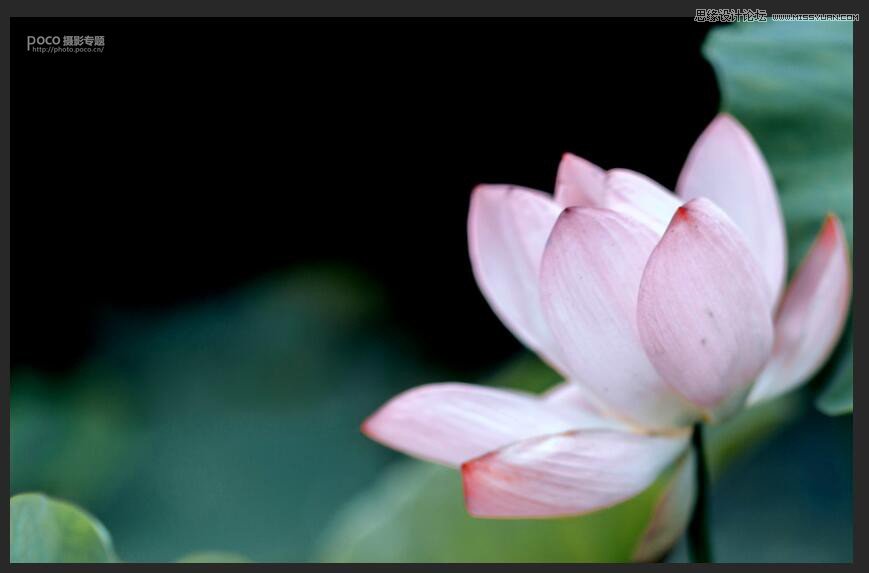
然后我们会发现右下角的荷花会少一部分。
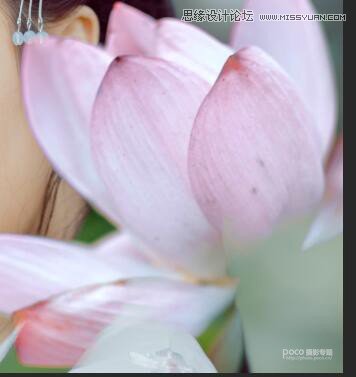
这时候就再Ctrl+J复制一层荷花的这个图层,图层模式改为正常,再用黑色画笔用蒙版把不需要的部分擦掉。
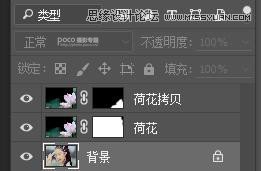
然后我们再对这两个图层进行滤镜→模糊→高斯模糊(数值按具体情况而定哦)
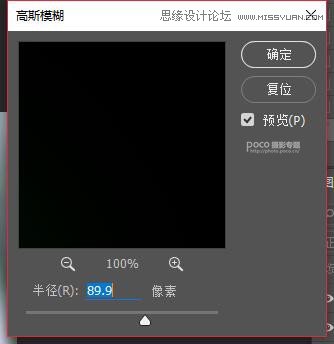
如图达到这样的效果:

 情非得已
情非得已
推荐文章
-
 Photoshop制作唯美可爱的女生头像照片2020-03-17
Photoshop制作唯美可爱的女生头像照片2020-03-17
-
 Photoshop快速给人物添加火焰燃烧效果2020-03-12
Photoshop快速给人物添加火焰燃烧效果2020-03-12
-
 Photoshop调出人物写真甜美通透艺术效果2020-03-06
Photoshop调出人物写真甜美通透艺术效果2020-03-06
-
 Photoshop保留质感修出古铜色人像皮肤2020-03-06
Photoshop保留质感修出古铜色人像皮肤2020-03-06
-
 Photoshop制作模特人像柔润的头发效果2020-03-04
Photoshop制作模特人像柔润的头发效果2020-03-04
-
 古风效果:用PS调出外景人像中国风意境效果2019-11-08
古风效果:用PS调出外景人像中国风意境效果2019-11-08
-
 插画效果:用PS把风景照片转插画效果2019-10-21
插画效果:用PS把风景照片转插画效果2019-10-21
-
 胶片效果:用PS调出人像复古胶片效果2019-08-02
胶片效果:用PS调出人像复古胶片效果2019-08-02
-
 素描效果:用PS制作人像彩色铅笔画效果2019-07-12
素描效果:用PS制作人像彩色铅笔画效果2019-07-12
-
 后期精修:用PS给人物皮肤均匀的磨皮2019-05-10
后期精修:用PS给人物皮肤均匀的磨皮2019-05-10
热门文章
-
 Photoshop利用素材制作炫丽的科技背景2021-03-11
Photoshop利用素材制作炫丽的科技背景2021-03-11
-
 Photoshop使用中性灰磨皮法给人像精修2021-02-23
Photoshop使用中性灰磨皮法给人像精修2021-02-23
-
 Photoshop制作水彩风格的风景图2021-03-10
Photoshop制作水彩风格的风景图2021-03-10
-
 Photoshop制作创意的文字排版人像效果2021-03-09
Photoshop制作创意的文字排版人像效果2021-03-09
-
 Photoshop制作逼真的投影效果2021-03-11
Photoshop制作逼真的投影效果2021-03-11
-
 Photoshop制作故障干扰艺术效果2021-03-09
Photoshop制作故障干扰艺术效果2021-03-09
-
 Photoshop制作被切割的易拉罐效果图2021-03-10
Photoshop制作被切割的易拉罐效果图2021-03-10
-
 Photoshop制作人物支离破碎的打散效果2021-03-10
Photoshop制作人物支离破碎的打散效果2021-03-10
-
 Photoshop制作人物支离破碎的打散效果
相关文章752021-03-10
Photoshop制作人物支离破碎的打散效果
相关文章752021-03-10
-
 Photoshop制作创意的文字排版人像效果
相关文章1802021-03-09
Photoshop制作创意的文字排版人像效果
相关文章1802021-03-09
-
 Photoshop使用中性灰磨皮法给人像精修
相关文章1932021-02-23
Photoshop使用中性灰磨皮法给人像精修
相关文章1932021-02-23
-
 Photoshop快速的增加写实人像的质感
相关文章7502020-10-10
Photoshop快速的增加写实人像的质感
相关文章7502020-10-10
-
 Photoshop制作唯美可爱的女生头像照片
相关文章8162020-03-17
Photoshop制作唯美可爱的女生头像照片
相关文章8162020-03-17
-
 Photoshop快速给黑白人像照片上色
相关文章7582020-03-12
Photoshop快速给黑白人像照片上色
相关文章7582020-03-12
-
 骷髅头像:PS制作人像X光影像效果
相关文章8862020-03-11
骷髅头像:PS制作人像X光影像效果
相关文章8862020-03-11
-
 Photoshop保留质感修出古铜色人像皮肤
相关文章9722020-03-06
Photoshop保留质感修出古铜色人像皮肤
相关文章9722020-03-06
